Dette innlegget snakker om et problem der to spesialmapper som musikk, bilder, videoer eller dokumenter blir slått sammen eller kombinert og peker på den samme mappen. Siden spesial- eller skallmappene er slått sammen, vises de med samme navn, men forskjellige ikoner i Windows 10 File Explorer.
I tillegg vil gjenoppretting av standardplassering via kategorien Plassering for en av mappene vise en lignende advarsel som nedenfor:
Vil du omdirigere mappen "Musikk" til en annen systemmappe "Videoer" som ligger på "c: \ brukere \ {brukernavn} \ videoer"?
Hvis du fortsetter med viderekoblingen, vil du ikke kunne skille dem fra eller gjenopprette standardplassering. Vil du fortsatt fortsette med omdirigering?
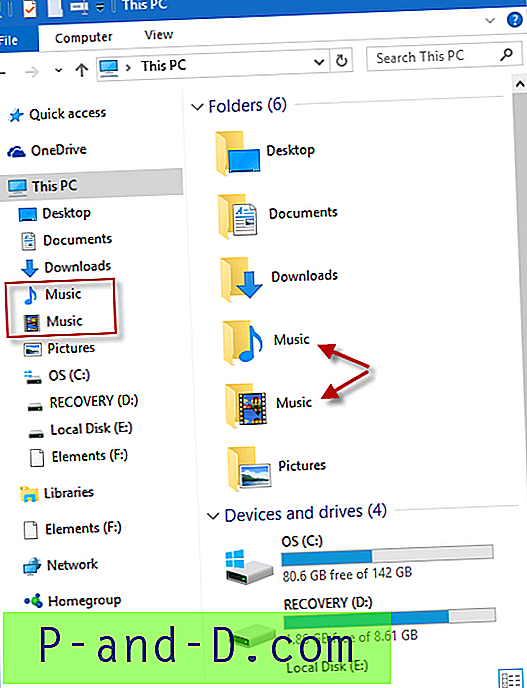
Siden spesialmappene er slått sammen, hjelper det ikke å bruke alternativet Gjenopprett standard eller Flytt .
Dette innlegget forteller deg hvordan du fikser brukerhell-mappebanene i registeret etter at du tilfeldigvis har slått dem sammen.
[Fix] Musikk, bilder, videoer eller nedlastinger Mapper slått sammen tilfeldig
For å fikse utilsiktet sammenslåing av to spesielle mapper (f.eks. Musikk eller videoer ), bruk en av følgende metoder.
Metode 1: Fix de sammenslåtte Shell-mappene ved å tilbakestille banene deres ved å bruke REG-fil
Slik tilbakestiller du registerverdiene for brukerskallmappen til fabrikkstandardstiene:
- Last ned w10_usf_clear_override_hkcu.zip.
- Pakk ut og kjør den vedlagte registerfilen.
- Logg av og logg inn igjen for at endringen skal tre i kraft.
Metode 2: Fix de sammenslåtte Shell-mappene ved å tilbakestille banene deres manuelt
Problemet kan enkelt løses ved å slette de overordnede skjellmappeverdiene i registernøkkelen til brukerens mapper:
- Lag først et systemgjenopprettingspunkt.
- Høyreklikk deretter Start, klikk Kjør.
- Skriv inn
Regedit.exeog klikk OK. - Gå til følgende (
User Shell Folders) registernøkkel.HKEY_CURRENT_USER \ SOFTWARE \ Microsoft \ Windows \ CurrentVersion \ Explorer \ User Shell-mapper
- Fra Fil-menyen klikker du på Eksporter og lagrer grenen i en .reg-fil for sikkerhetskopi.
- Slett de aktuelle registerverdiene (avhengig av hvilke to mapper som er slått sammen) som er nevnt i tabellen nedenfor: Følgende er listen over GUIDer som ikke eksisterer som standard i nøkkelen
User Shell Foldersi en ren Windows 10-installasjon.Verdienavn (overstyrer) Shell-mappe hvis bane er overordnet {3B193882-D3AD-4EAB-965A-69829D1FB59F} Lagrede bilder {AB5FB87B-7CE2-4F83-915D-550846C9537B} Kamerarull {B7BEDE81-DF94-4682-A7D8-57A52620B86F} Skjerm {F42EE2D3-909F-4907-8871-4C22FC0BF756} Lokale dokumenter {7D83EE9B-2244-4E70-B1F5-5393042AF1E4} Lokale nedlastinger {} A0C69A99-21C8-4671-8703-7934162FCF1D Lokal musikk {0DDD015D-B06C-45D5-8C4C-F59713854639} Lokale bilder {35286a68-3c57-41a1-bbb1-0eae73d76c95} Lokale videoer - Deretter inspiserer og fikser du dataene for følgende verdier, etter å ha sørget for at registerverdienstype er REG_EXPAND_SZ for hver verdi listet nedenfor:
Verdi Data Desktop % USERPROFILE% \ Desktop Min musikk % USERPROFILE% \ Musikk Mine bilder % USERPROFILE% \ Pictures Videoen min % USERPROFILE% \ Videoer Personlig % USERPROFILE% \ Documents {374DE290-123F-4565-9164-39C4925E467B} % USERPROFILE% \ Nedlastinger 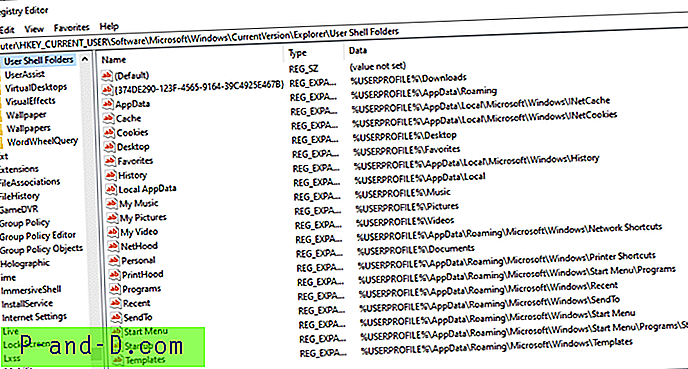
- Logg av og logg inn igjen. Dette bør fjerne de to eller flere spesielle mappene på brukerkontoen din.
For standardverdier for alle Shell-mapper i Windows 10, se innlegg Windows 10 Shell-mapper Gjenopprette standardbaner.
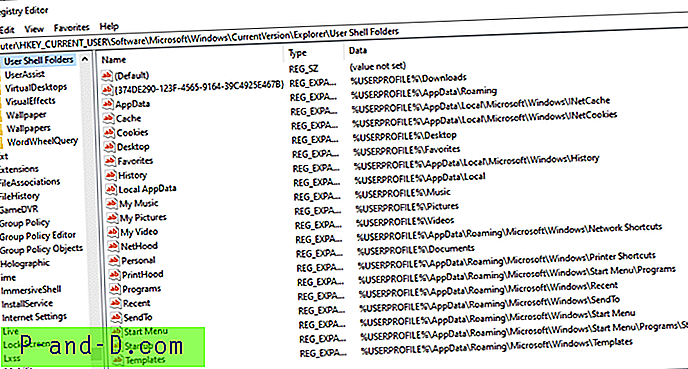




![[Fix] Komprimert (zip) mappe-tilgang nektet feil “Kan ikke fullføre operasjonen”](http://p-and-d.com/img/microsoft/306/compressed-folder-access-denied-error-unable-complete-operation.jpg)